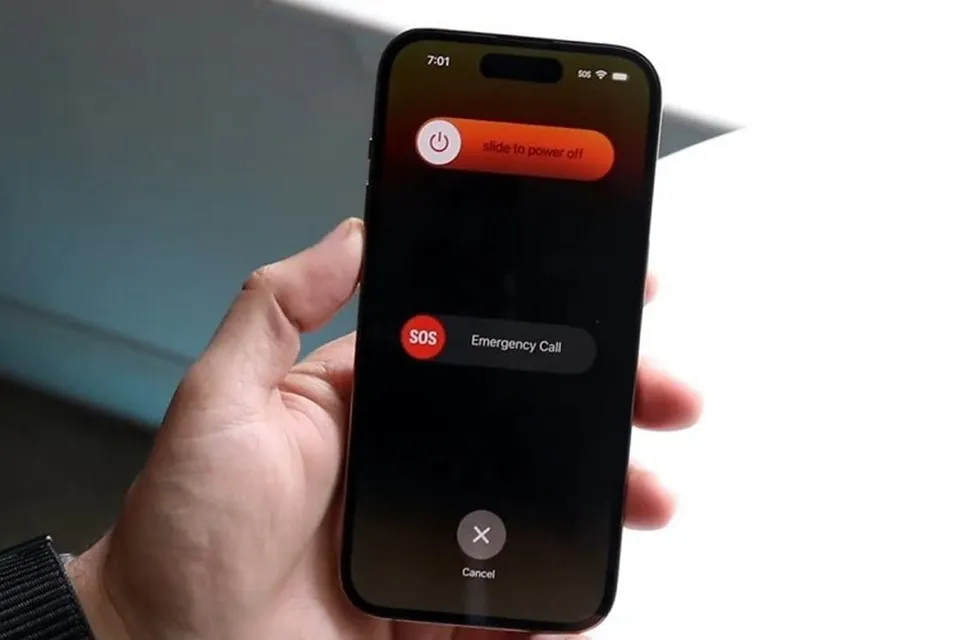iPhone 14 bị đơ màn hình, không nhận cảm ứng tạm thời là lỗi khá phổ biến mà nhiều người dùng gặp phải. Bạn hoàn toàn có thể khắc phục hiệu quả khi đã xác định đúng nguyên nhân gây ra tình trạng này.
Hiện tượng màn hình đơ cảm ứng có lẽ không còn quá xa lạ với người dùng smartphone, cho dù bạn đang sử dụng sản phẩm thuộc phân khúc cao cấp như iPhone 14. Lỗi iPhone 14 bị đơ màn hình khá phổ biến, có thể xảy ra khi máy bị quá tải hoặc do xung đột hệ thống phần mềm. Đôi khi thao tác trên màn hình không thể thực hiện sau khi chuyển đổi dữ liệu từ thiết bị cũ sang iPhone 14…
Bạn đang đọc: Gặp sự cố iPhone 14 bị đơ màn hình, bạn hãy xử lý theo 5 cách sau
Hãy cùng Blogkienthuc.edu.vn tìm hiểu một số nguyên nhân khiến iPhone 14 bị đơ màn hình và cách khắc phục đơn giản, nhanh chóng nhất khi gặp phải lỗi này nhé.
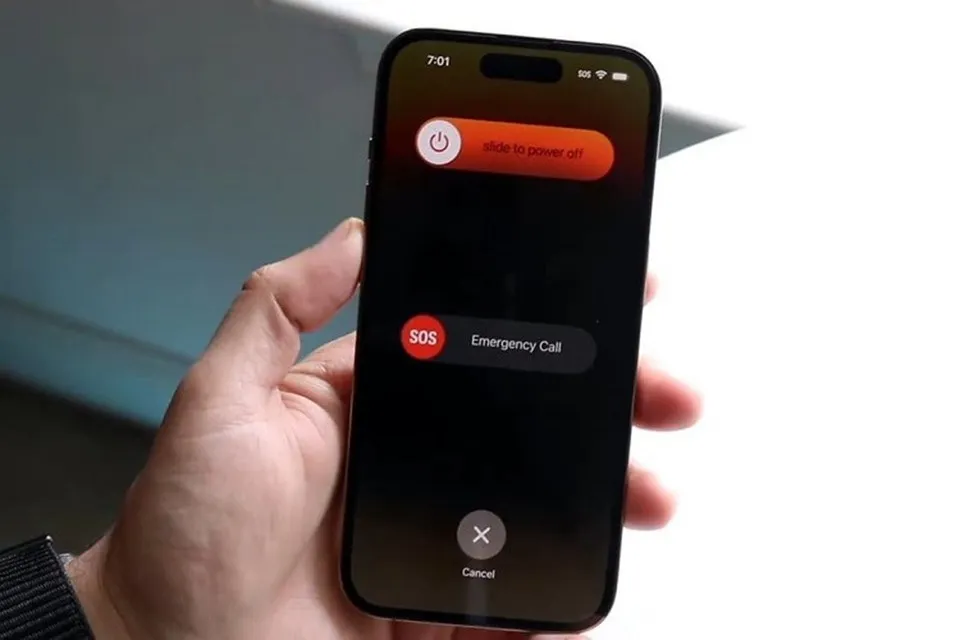
Nguyên nhân nào khiến iPhone 14 bị đơ màn hình?
Sự cố iPhone 14 (Plus, Pro, Pro Max) bị đơ gây ảnh hưởng đến quá trình sử dụng và trải nghiệm máy khiến không ít iFan khó chịu. Thực tế, không chỉ iPhone 14 mà hầu hết các dòng smartphone khác đều có thể gặp phải lỗi này do một số nguyên nhân sau.
- Người dùng vô tình làm rơi máy hoặc máy bị vật nặng đè nén nhiều lần trong suốt quá trình sử dụng gây hư hỏng phần cứng. Từ đó, iPhone 14 bị đơ màn hình do hỏng cảm ứng cục bộ.
- Sử dụng iPhone liên tục trong thời gian dài để giải trí với các tựa game nặng đồ họa cao khiến máy bị quá tải không thể phản hồi các thao tác, đơ màn hình. Bên cạnh đó, khi bạn tải về và mở nhiều ứng dụng nặng cùng lúc sau đó không tắt hẳn, ứng dụng chạy ngầm khiến bộ nhớ RAM phải làm việc quá tải dẫn đến iPhone 14 bị đơ màn hình.
- Bạn tải về một số ứng dụng rác không tương thích gây xung đột phần mềm điện thoại.
- Dùng miếng dán cường lực kém chất lượng, không vừa vặn với màn hình cũng là một trong những lý do máy không nhận cảm ứng. Điều này khiến người dùng hiểu lầm rằng iPhone 14 bị đơ màn hình.
- Một số người dùng cũng gặp phải hiện tượng iPhone 14 đơ màn hình xảy ra sau quá trình chuyển đổi dữ liệu từ máy cũ sang.

Cách khắc phục lỗi iPhone 14 bị đơ màn hình hiệu quả nhất
Sau khi đã tìm hiểu và xác định được nguyên nhân gây ra sự cố iPhone 14 bị đơ màn hình, bạn có thể tiến hành khắc phục theo 4 cách sau.
Cách 1: Kiểm tra và thay mới miếng dán bảo vệ màn hình
Trước tiên, hãy kiểm tra lại miếng dán cường lực bảo vệ màn hình iPhone 14 mà bạn đang sử dụng cho máy có đảm bảo chất lượng hay không hoặc có bị lỗi không. Tốt nhất, bạn nên tiến hành thay miếng dán mới chính hãng, đạt tiêu chuẩn để đảm bảo mọi thao tác cảm ứng trên màn hình không bị ảnh hưởng. Trong trường hợp bạn đã tháo gỡ miếng dán màn hình mà iPhone vẫn bị đơ màn hình, hãy áp dụng tiếp 3 cách dưới đây.
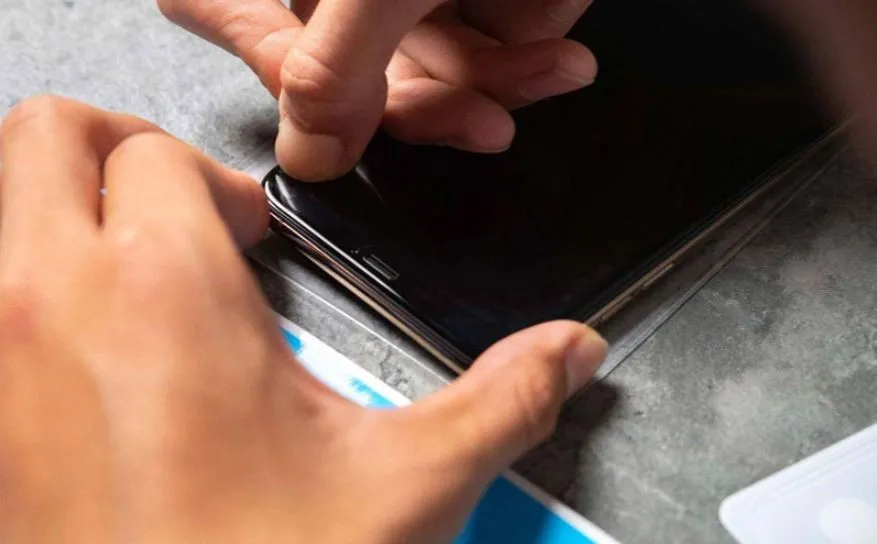
Cách 2: Khởi động lại máy
Cách nhanh nhất để khắc phục mọi lỗi cơ bản trên iPhone 14, bao gồm cả sự cố iPhone 14 bị đơ màn hình đó là khởi động lại điện thoại. Bạn có thể tắt nguồn iPhone 14 rồi khởi động lại bằng phím cứng để giúp iPhone hoạt động ổn định trở lại.
Tìm hiểu thêm: Hướng dẫn chi tiết những cách tắt nguồn iPhone cực đơn giản và dễ dàng ai cũng nên biết
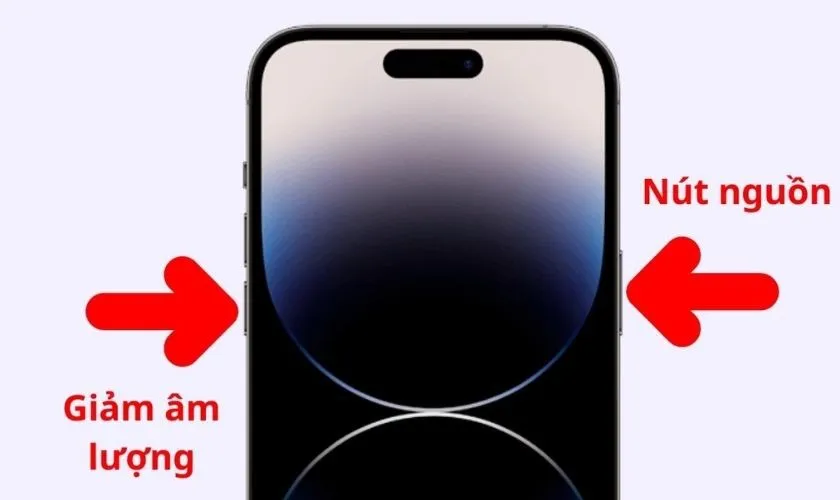
Bước 1: Bạn hãy bấm nút Giảm âm lượng.
Bước 2: Bấm giữ Nút nguồn cho đến khi màn hình hiện lên thông báo Trượt để tắt nguồn thì bạn trượt để tắt nguồn iPhone 14.
Bước 3: Sau vài phút, bạn nhấn giữ Nút nguồn để khởi động lại máy.
Cách 3: Dọn dẹp các ứng dụng không cần thiết
Trong trường hợp iPhone 14 bị đơ do xung đột phần mềm, người dùng cần tiến hành “dọn dẹp” lại kho ứng dụng sau khi khởi động lại máy. Gỡ bỏ những ứng dụng rác hoặc không tương thích với iPhone 14, cũng như các phần mềm bạn không còn nhu cầu sử dụng.
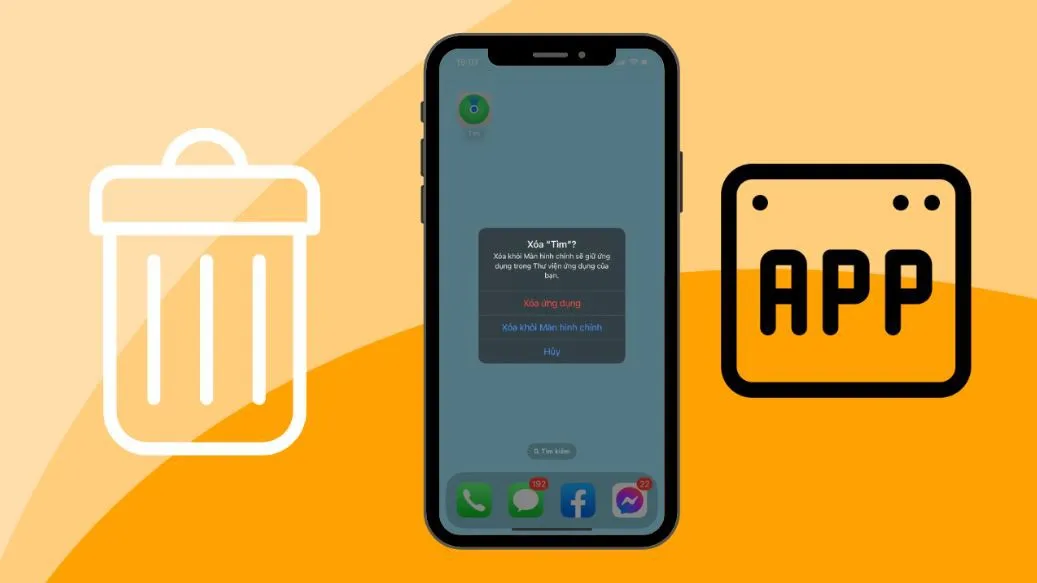
Cách 4: Cập nhật phần mềm
Update phiên bản hệ điều hành mới phù hợp với iPhone 14 của bạn cũng là cách để hạn chế tình trạng máy bị lag bất thường. Bạn chỉ cần truy cập vào phần Cài đặt > Cài đặt chung > Cập nhật phần mềm, sau đó Tải về và cài đặt phiên bản iOS mới nhất cho iPhone của mình.

Cách 5: Reset iPhone 14
Khi đã thử 4 cách trên mà chưa khắc phục được lỗi iPhone 14 đơ màn hình, làm mới lại các cài đặt và đưa iPhone trở về trạng thái ban đầu sẽ giúp bạn khắc phục hoàn toàn sự cố đơ, lag. Cách này sẽ xóa toàn bộ các thiết lập của bạn trên iPhone 14, tuy nhiên mọi dữ liệu trong máy không bị ảnh hưởng, thao tác thực hiện như sau.
Truy cập vào Cài đặt trên điện thoại, chọn Cài đặt chung. Cuộn xuống và chọn Đặt lại > Đặt lại tất cả cài đặt là hoàn tất thao tác.
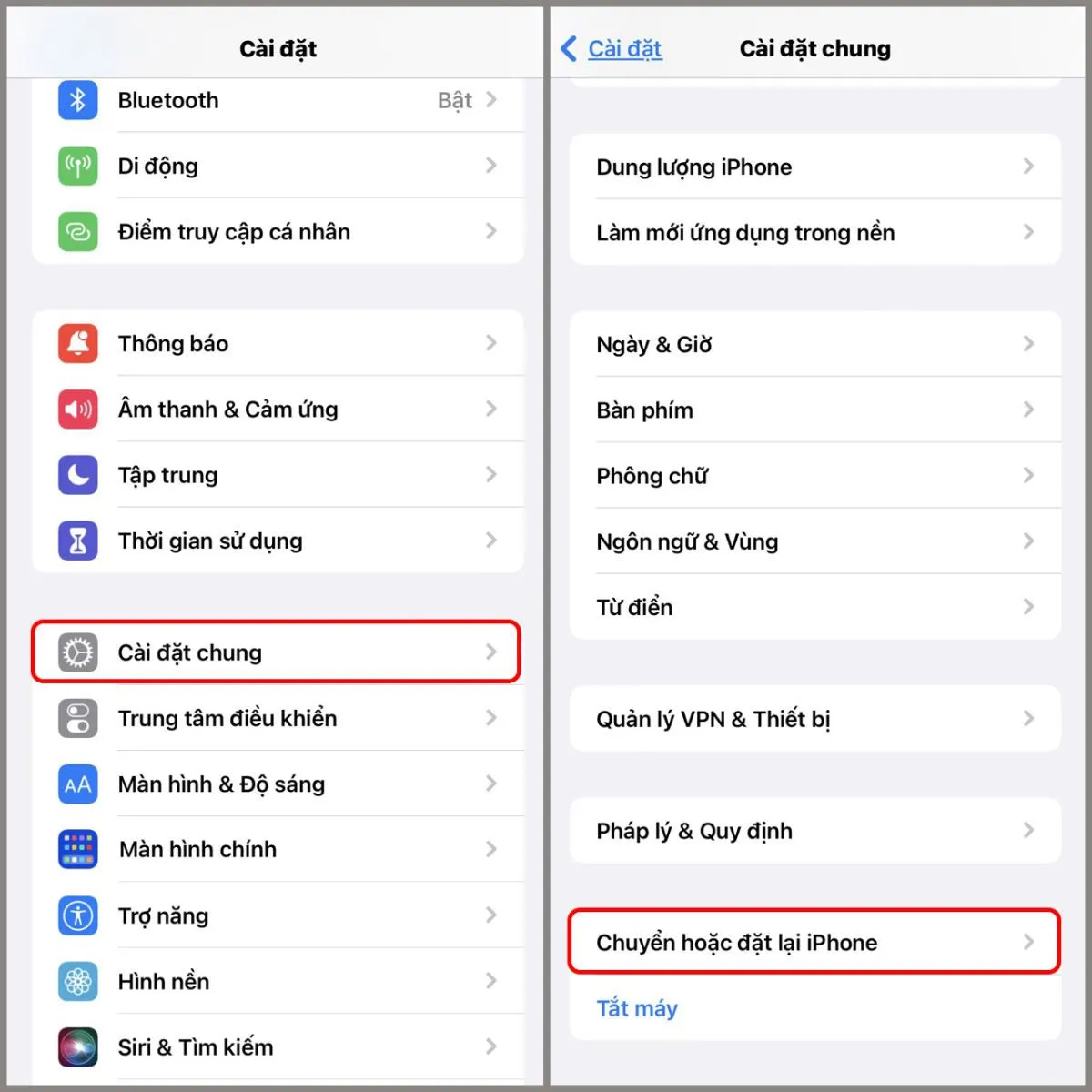
>>>>>Xem thêm: Mẹo xoá thiết bị nhanh trong Find My
Tạm kết
Trên đây là một số cách xử lý hiện tượng iPhone 14 bị đơ màn hình. Ngoài ra, nếu bạn gặp bất kỳ sự cố nào trong quá trình sử dụng thiết bị, bạn hoàn toàn có thể mang iPhone đến trung tâm bảo hành chính hãng để được hỗ trợ kiểm tra và sửa chữa nếu còn thời hạn bảo hành.
Danh sách sản phẩmDanh sách sản phẩmDanh sách sản phẩm